Если вы хотите воспроизвести видео в Windows, вы можете использовать видеопроигрыватель по умолчанию, проигрыватель Windows Media. Встроенный видеоплеер предустановлен, начиная с версии 7 и до последней версии ОС Windows. Тем не менее, некоторые ситуации могут помешать воспроизведению из-за его ошибок. 0xc00d5212 ошибка часто появляется при воспроизведении видео из-за многочисленных случаев; Вот почему мы здесь, чтобы глубже объяснить этот код ошибки и предложить вам решение, которое вы можете предпринять для ее устранения.
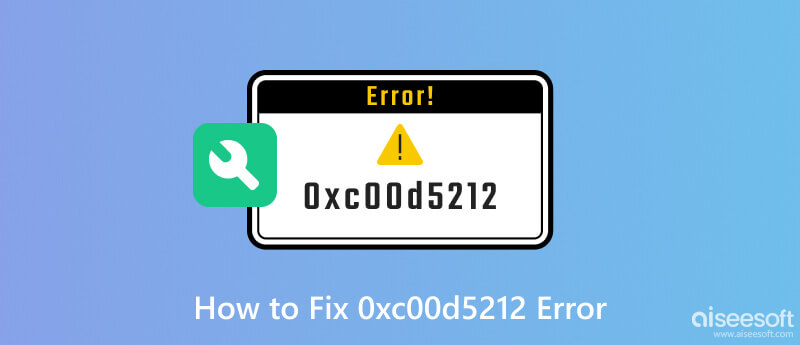
Ассоциация 0xc00d5212 error — это код ошибки, связанный с проигрывателем Windows Media. Это происходит, когда игроки сталкиваются с трудностями при воспроизведении определенного медиафайла, такого как MOV, MKV, HEVC, WebM, FLV и других. Этот код ошибки указывает на проблему либо с самим медиафайлом, либо с кодеками, необходимыми для декодирования и воспроизведения файла. Буквенно-цифровой характер кода ошибки не дает подробной информации о том, как ее исправить, но служит отправной точкой для устранения неполадок.
Кодеки являются важными компонентами для декодирования и кодирования аудио- и видеоформатов. Если требуемый кодек для медиафайла отсутствует или устарел, велика вероятность, что он не будет воспроизводиться. Как и при воспроизведении видео в проигрывателе Windows Media, при воспроизведении с отсутствующим или устаревшим кодеком ожидайте, что оно не будет воспроизводиться и вызовет ошибку.
Поврежденный мультимедийный файл или видео вызовет ошибку, и проигрыватель Windows Media не сможет правильно воспроизвести файл, что приведет к ошибке 0xc00d5212. Повреждение может произойти, когда передача файлов прерывается, неполная загрузка или проблемы во время экспорта файла.
Устаревший проигрыватель Windows Media может быть одной из причин, по которой определенные медиафайлы могут воспроизводиться лучше. Более новые форматы и кодеки могут не поддерживаться в старых версиях приложения, что приводит к ошибке, подобной той, о которой мы упоминали.
Даже если это медиаплеер, есть форматы видео, которые встроенный плеер не поддерживает, в основном форматы Apple. При попытке воспроизвести видео в неподдерживаемом формате может возникнуть ошибка.
Иногда проблема не в видеоплеере или файле; это может быть связано с устаревшим или несовместимым драйвером видеоадаптера. Рендеринг и декодирование видео зависят от возможностей видеоадаптера, и использование устаревшего адаптера может привести к неправильной обработке определенных медиафайлов, что приведет к коду ошибки 0xc00d5212.
Ремонт видео Aiseesoft может быть большим подспорьем для каждого сломанного видео, которое нужно исправить. Это специальное приложение, которое поддерживает различные форматы видео и может быстро исправить любые ошибки, возникающие в видео. С помощью расширенного алгоритма приложение может быстро распознать проблему и решить ее за вас, не выполняя расширенную настройку. Если вы считаете, что причиной вашей ошибки 0xc00d5212 в Windows 11 является неработающее видео, выполните следующие действия.
100% безопасность. Без рекламы.
100% безопасность. Без рекламы.
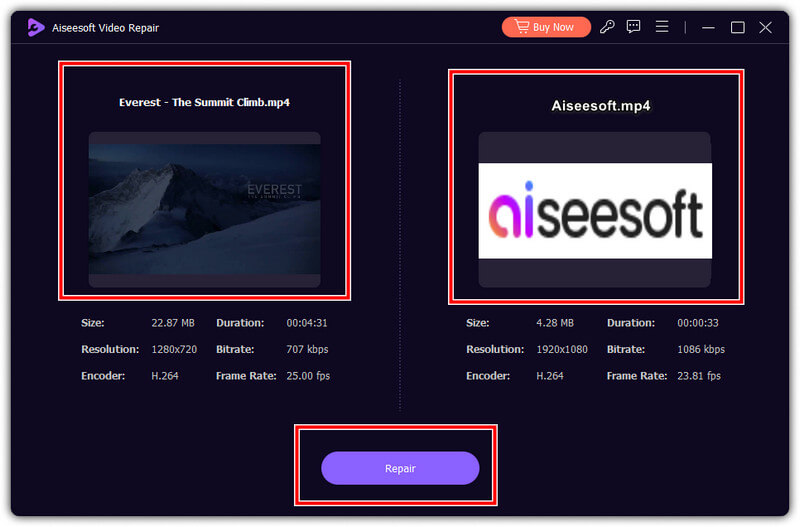
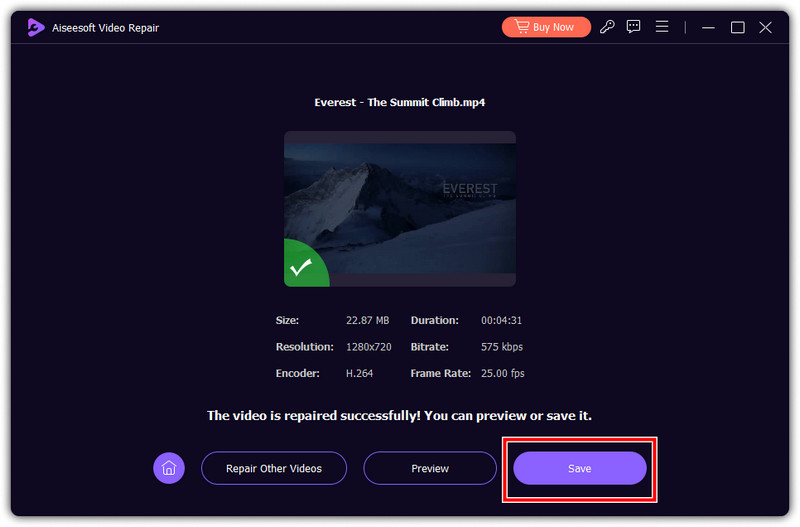
Действительно! Не все форматы видео поддерживаются проигрывателем Windows Media, и лучший способ заставить этот файл работать — преобразовать его в новый формат. Айзесофт Видео конвертер Ultimate предлагает самый быстрый и безопасный способ конвертировать любые неподдерживаемые видеофайлы в WMP в популярный видеоформат. Всякий раз, когда у вас возникает проблема совместимости с вашим видео, это лучший вариант, который вы должны использовать для ее решения. Вы можете следовать приведенному ниже руководству, чтобы научить, как использовать приложение для исправления ошибки 0xc00d5212 MP4 или любого видеоформата.
100% безопасность. Без рекламы.
100% безопасность. Без рекламы.

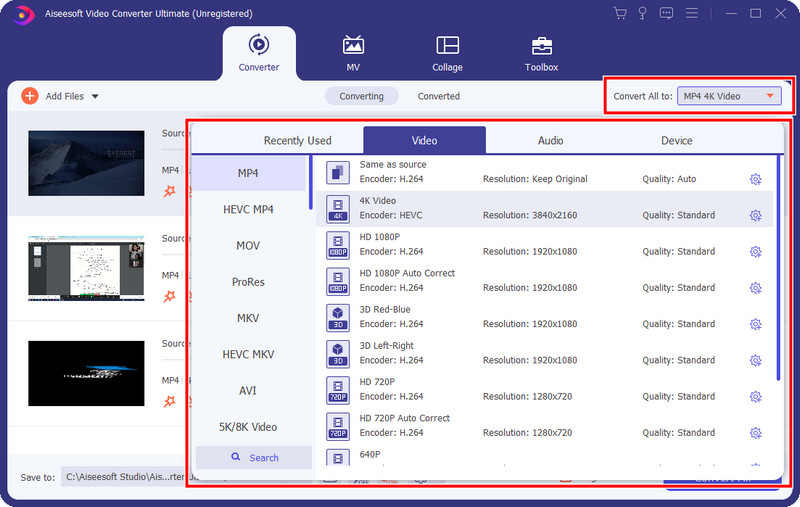

Скачать
Aiseesoft iOS Восстановление системы
100% безопасность. Без рекламы.
100% безопасность. Без рекламы.
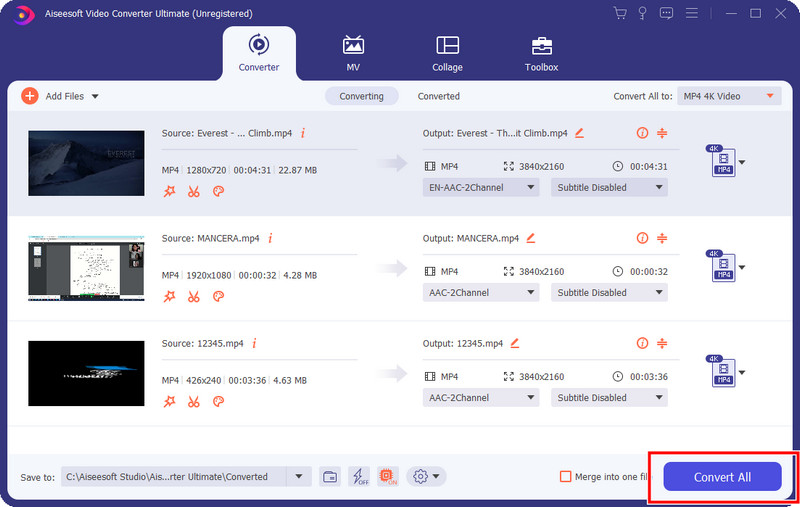
Несомненно, в проигрывателе Windows Media загружаются лишь некоторые вещи. Несмотря на то, что вы обновляете приложение, некоторые кодеки или расширения приложение не поддерживает, поэтому вам нужно будет загрузить его отдельно на свой компьютер для воспроизведения видео. Следуйте инструкциям ниже, чтобы узнать, как это сделать.
Обновить видеоадаптер несложно, но по сравнению с предыдущим, это больше кликабельно. Но вам не о чем беспокоиться, потому что вы можете выполнить следующие шаги, которые приведут вас к тому, как это сделать.
Что такое mp4, отсутствует кодек 0xc00d5212?
Отсутствует кодек MP4 0xc00d5212 относится к ситуации, когда используемый вами медиаплеер испытывает трудности с воспроизведением файла MP4 из-за отсутствия кодека.
Как исправить отсутствующий кодек в VLC?
Обновите Медиаплеер VLC до последней версии, чтобы исправить ошибку отсутствующего кодека, или вы можете загрузить пакеты кодеков и установить их.
Как исправить этот элемент, который был закодирован в формате 0xc00d5212?
Этот элемент, закодированный в формате 0xc00d5212, обычно появляется, когда формат не поддерживается или несовместим с вашим устройством. Чтобы решить эту проблему, вы можете использовать программное обеспечение для восстановления видео, преобразовать его или попробовать альтернативный медиаплеер.
Как обновить проигрыватель Windows Media?
После того, как вы обновите свою систему Windows, медиаплеер также будет включен в этот пакет обновления. Но вы можете зайти на главный сайт Microsoft и посмотреть, доступна ли для загрузки более новая версия WMP.
Можно ли удалить проигрыватель Windows Media?
Нет, вы не можете полностью удалить встроенное приложение в Windows. Однако в определенных версиях Windows можно отключить или скрыть WMP, если вы предпочитаете использовать альтернативный медиаплеер.
Заключение
Is 0xc00d5212 Ошибка происходит? Что ж, мы придумали все возможные способы, чтобы этого больше не повторилось. Лучше внимательно следуйте инструкциям, которые мы добавили, и поделитесь ими с другими, столкнувшимися с той же проблемой.

Восстановите сломанные или поврежденные видеофайлы за считанные секунды с наилучшим качеством.
100% безопасность. Без рекламы.
100% безопасность. Без рекламы.